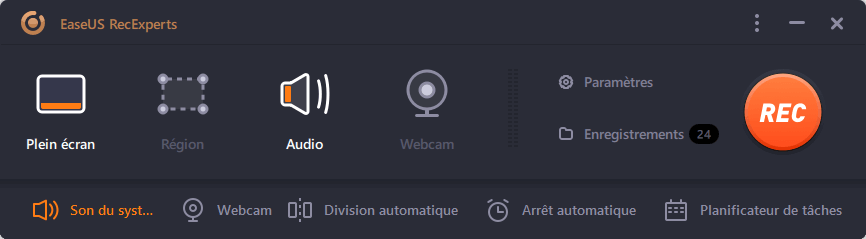-
![]()
Lionel
Lionel est passionné de technologie informatique, il fait partie de l'équipe EaseUS depuis 8 ans, spécialisé dans le domaine de la récupération de données, de la gestion de partition, de la sauvegarde de données.…Lire la suite -
![]()
Nathalie
Nathalie est une rédactrice chez EaseUS depuis mars 2015. Elle est passionée d'informatique, ses articles parlent surtout de récupération et de sauvegarde de données, elle aime aussi faire des vidéos! Si vous avez des propositions d'articles à elle soumettre, vous pouvez lui contacter par Facebook ou Twitter, à bientôt!…Lire la suite -
![]()
Mélanie
Mélanie est une rédactrice qui vient de rejoindre EaseUS. Elle est passionnée d'informatique et ses articles portent principalement sur la sauvegarde des données et le partitionnement des disques.…Lire la suite -
![]()
Arnaud
Arnaud est spécialisé dans le domaine de la récupération de données, de la gestion de partition, de la sauvegarde de données.…Lire la suite -
![]()
Soleil
Soleil est passionnée d'informatique et a étudié et réalisé des produits. Elle fait partie de l'équipe d'EaseUS depuis 5 ans et se concentre sur la récupération des données, la gestion des partitions et la sauvegarde des données.…Lire la suite -
![]()
Flavie
Flavie est une rédactrice qui vient de rejoindre EaseUS. Elle est passionnée d'informatique et ses articles portent principalement sur la sauvegarde des données et le partitionnement des disques.…Lire la suite -
![]()
Aveline
Aveline est une nouvelle rédactrice chez EaseUS. Elle est une passionnée de technologie. Ses articles se concentrent principalement sur la récupération de données et les outils multimédias, domaines dans lesquels elle apporte son expertise approfondie.…Lire la suite
Sommaire
0 Vues |
0 min lecture
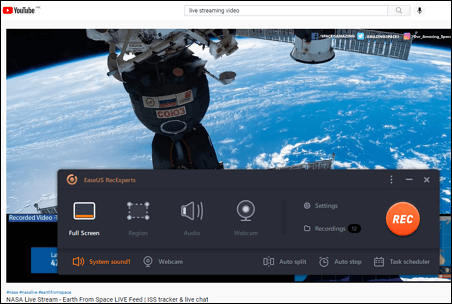
Accès rapide - Comment enregistrer une vidéo diffusée en direct sur Windows 10?
Étape 1. Téléchargez l'enregistreur vidéo, puis ouvrez la vidéo en streaming en ligne.
Étape 2. Cliquez sur "Région" pour ajuster la zone de capture. Ensuite, cliquez sur l'icône du son pour sélectionner la source audio.
Étape 3. Une fois que vous avez terminé, cliquez sur...>> Lire plus
Les émissions en direct sont diffusées partout sur les réseaux sociaux comme YouTube, Facebook Live, etc. Vous pouvez regarder ces vidéos pendant une certaine période. Mais si vous voulez les revoir ou les regarder hors ligne, la meilleure solution est de les capturer avec un enregistreur de vidéo streaming gratuit. Cet article propose 4 solutions fiables pour enregistrer une vidéo streaming sur Windows, Mac, appareils mobiles et en ligne.
- Partie 1. Comment enregistrer une vidéo en direct sur Windows 10
- Partie 2. Comment enregistrer vidéo streaming sur Mac
- Partie 3. Comment enregistrer vidéo streaming sur iPhone/iPad
- Partie 4. Comment télécharger vidéo en streaming en ligne
Partie 1. Comment enregistrer une vidéo en direct sur Windows 10
Pour les utilisateurs de Windows, il existe plusieurs options. Ici, nous introduisons le meilleur logiciel de capture de vidéos gratuit. Il s'agit des logiciels EaseUS RecExperts et VLC media player.
1. Enregistrer video streaming avec EaseUS RecExperts (fonctionnel) ★★★★
EaseUS RecExperts for Windows est un outil très utile pour enregistrer une émission en direct. Grâce à une interface conviviale, vous pouvez capturer un écran, enregistrer le son du PC et même enregistrer une webcam en quelques clics.
De plus, pour capturer à un moment précis, sa fonction d'programmer un enregistrement (Planificateur de tâches) est très utile. Il vous suffit d'ajouter une nouvelle tâche et de définir la durée. Ensuite, il capture vos émissions préférées sous forme de vidéo de haute qualité. C'est extrêmement utile lorsque vous n'êtes pas à la maison. Après la capture, il permet d'éditer l'enregistrement à l'aide d'un éditeur intégré.
Voici quelques-unes des caractéristiques impressionnantes de cet enregistreur vidéo:
- Capturer le plein écran ou une zone spécifique.
- Choisir de capturer le son du système ou celui d'un microphone.
- Exporter les vidéos dans différents formats, comme MP4, AVI, MOV, etc.
- Diviser automatiquement les vidéos enregistrées.
- Enregistrer des vidéos YouTube et des vidéos à partir d'autres plateformes.
Avant de suivre les étapes ci-dessous pour enregistrer des vidéos diffusées en direct sur Windows 10, téléchargez cet outil dès maintenant !
Guide pour enregistrer une vidéo streaming sur Windows 10, à l'aide d'EaseUS RecExperts:
Étape 1. Lancez EaseUS RecExperts, et cliquez sur le triangle vers le bas pour trouver le bouton "Mode amélioré" qui ressemble à une petite télévision sur le panneau de gauche.

Étape 2. Sélectionnez l'enregistrement de la webcam, du son du système ou du microphone. Vous pouvez voir les sites de streaming les plus populaires dans cette interface, y compris YouTube, Netflix, Vimeo, Amazon Prime, Disney, Hulu, etc. Cliquez ensuite sur un site et vous serez dirigé vers son site officiel.

Étape 3. Retournez à EaseUS RecExperts et cliquez sur "REC" pour continuer. L'enregistrement commencera après un compte à rebours de 3 secondes. Vous pouvez voir une barre de tâches sur votre écran. Choisissez le bouton correspondant pour mettre en pause ou arrêter l'enregistrement.
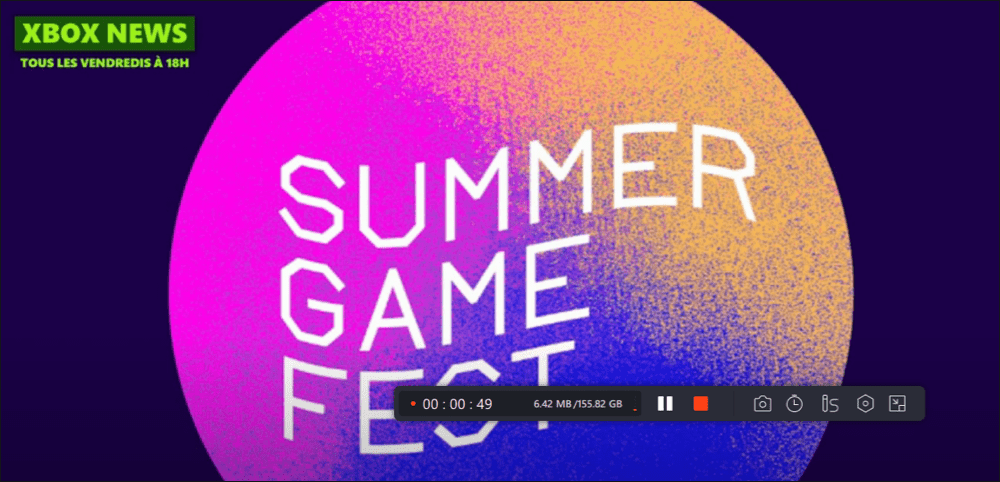
Étape 4. Lorsque l'enregistrement est terminé, vous accédez à l'interface de prévisualisation où vous pouvez visualiser et modifier les vidéos enregistrées. Ici, vous pouvez éditer, faire des captures d'écran de l'enregistrement, ou ajuster le volume et la vitesse de lecture comme vous le souhaitez.
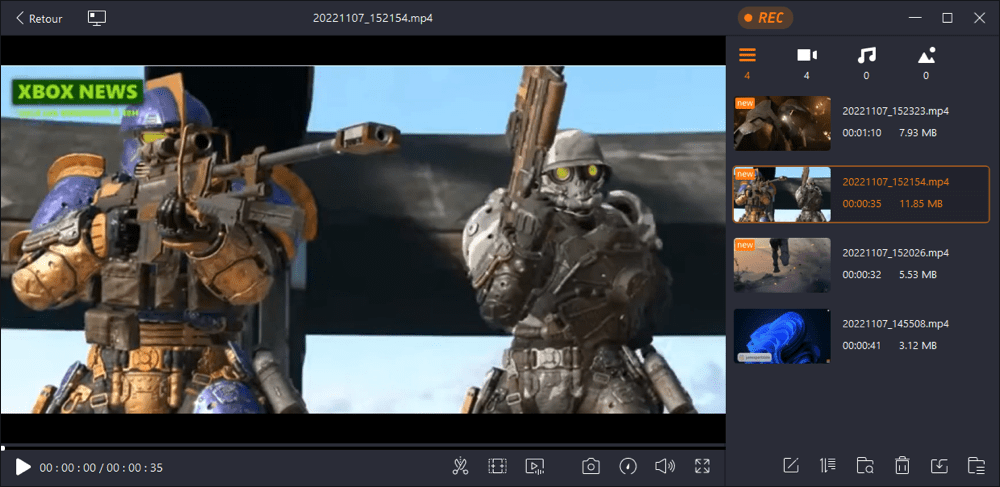
2. Enregistrer video streaming à l'aide de VLC Media Player
VLC Media Player est un lecteur multimédia gratuit et open-source, qui permet de lire et de convertir des fichiers multimédia sur Windows et Mac. En outre, il permet de capturer facilement des fichiers audio et des vidéos diffusées en direct.
Pour enregistrer une émission en ligne dans ce dispositif de capture de flux, vous êtes autorisé à utiliser une URL. En saisissant l'URL de réseau dans son protocole réseau, il capturera le contenu tout en synchronisant la diffusion en direct.
Voici un guide pour capturer des émissions de streaming en ligne avec VLC Media Player:
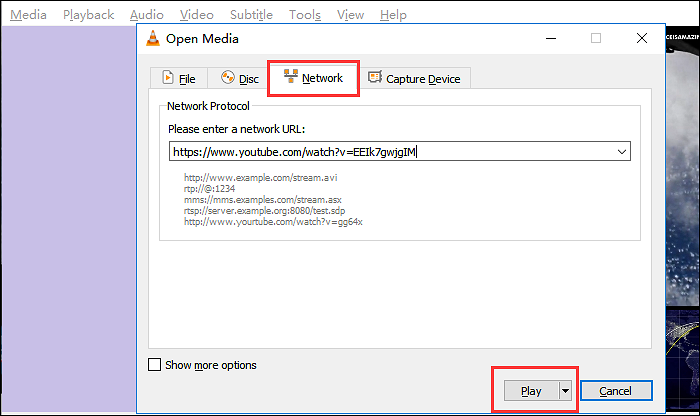
Étape 1. Lancez VLC et ouvrez-le. Pour enregistrer l'émission à partir de de sites comme YouTube, cliquez sur "Ouvrir un flux réseau" > "Réseau".
Étape 2. Une nouvelle fenêtre s'affiche, vous devez coller l'URL de la vidéo que vous souhaitez capturer dans le champ approprié et cliquer sur "Lire".
Étape 3. Cliquez sur le bouton rouge pour lancer votre enregistrement. Si vous voulez l'arrêter, cliquez à nouveau sur le même bouton.
Étape 4. Ensuite, choisissez "Média" > "Médias récents". Vous trouverez ici l'enregistrement de la vidéo streaming sur votre ordinateur.
Comment enregistrer vidéo streaming sur Mac
Pour les utilisateurs de Mac, il existe également deux enregistreurs vidéo très utiles permettant d'enregistrer les vidéos diffusées en continu. L'un est un outil intégré à macOS, et l'autre est un programme tiers. Le second est plus avantageux car il peut gérer l'enregistrement du son du système en parallèle.
1. Capturer une émission diffusée en continu via QuickTime Player
Il s'agit d'un programme polyvalent qui permet de lire différents fichiers multimédias et de réaliser des conversions de formats de base sans effort. De plus, QuickTime Player dispose d'une fonction fantastique: l'enregistrement d'écran avec le son sur Mac.
L'application permet également d'enregistrer des vidéos en direct sans effort. La seule limitation est qu'il est difficile de capturer la voix du système lors de l'enregistrement d'écran. Allons voir maintenant comment enregistrer une émission diffusée en direct avec QuickTime Player.
Enregistrer une vidéo streaming avec QuickTime Player sur Mac:
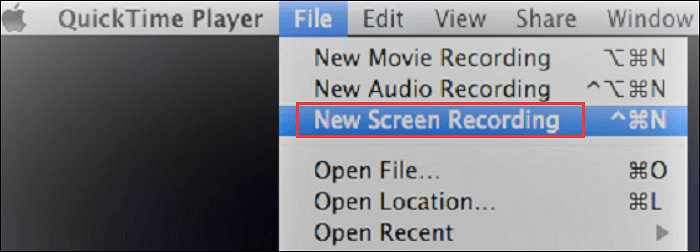
Étape 1. Ouvrez la vidéo à capturer et exécutez QuickTime Player. Cliquez ensuite sur "Fichier" > "Nouvel enregistrement d'écran".
Étape 2. Cliquez sur le triangle pour faire apparaître le menu des options. Dans le menu déroulant, sélectionnez l'option "Microphone", et vous pouvez également choisir la destination où votre enregistrement vidéo sera sauvegardé.
Étape 3. Pour enregistrer la vidéo streaming, cliquez sur le point rouge d'enregistrement. En outre, vous pouvez ajuster la zone que vous voulez capturer.
Étape 4. Une fois que vous avez terminé, cliquez sur le bouton d'arrêt. Ensuite, cliquez sur "Fichier" > "Exporter" pour sauvegarder la vidéo enregistrée.
2. Enregistrer une vidéo streaming avec EaseUS RecExperts for Mac (Prise en charge du son système)
Pour mieux capturer l'écran et le son sur Mac, nous vous présentons un second outil tiers - EaseUS RecExperts. Il s'agit d'un logiciel d'enregistrement vidéo et audio léger conçu pour les utilisateurs de tous les jours.
Lorsque vous envisagez d'enregistrer une vidéo diffusée en continu, il vous suffit de sélectionner une zone d'enregistrement et une source audio appropriées, puis de démarrer la tâche en cliquant sur "REC". En attendant, vous pouvez explorer d'autres fonctionnalités.
Principales caractéristiques de ce logiciel de capture de vidéos streaming sur Mac:
- Capturer des vidéos en streaming avec l'audio.
- Enregistrement audio sur Mac, y compris les sons internes du système et ceux du microphone.
- Inclut un planificateur de tâches pour capturer des vidéos automatiquement.
- Prend en charge plusieurs formats de sortie de fichiers, comme MP4, MOV, FLV, etc.
- Enregistrer des vidéos en 4K, 1080P, 720P, etc.
Cet outil riche en fonctionnalités répond à plusieurs demandes. Vous pouvez vous en servir au travail, pour vous divertir ou pour votre apprentissage en ligne. Dans la version d'essai, vous n'avez pas besoin de créer un compte. Essayez-le !
Comment capturer une émission en streaming depuis Internet sur Mac:
Étape 1. Ouvrez la vidéo en streaming que vous souhaitez capturer. Lancez ensuite EaseUS RecExperts pour vous habituer à son interface sur votre Mac. Si vous voulez enregistrer tout l'écran, vous pouvez cliquer sur l'option " Plein écran ". Si vous voulez personnaliser la zone d'enregistrement, cliquez sur l'option "Région". Ensuite, sélectionnez la zone d'enregistrement avec votre souris.
En même temps, pour enregistrer l'écran avec du son, il suffit de cliquer sur l'icône Son dans le coin inférieur gauche.

Étape 2. Cliquez sur "Paramètres" pour appliquer plus d'options, notamment pour modifier le format de sortie d'une vidéo, etc. Ensuite, revenez à l'interface principale et cliquez sur le bouton "REC" pour commencer.
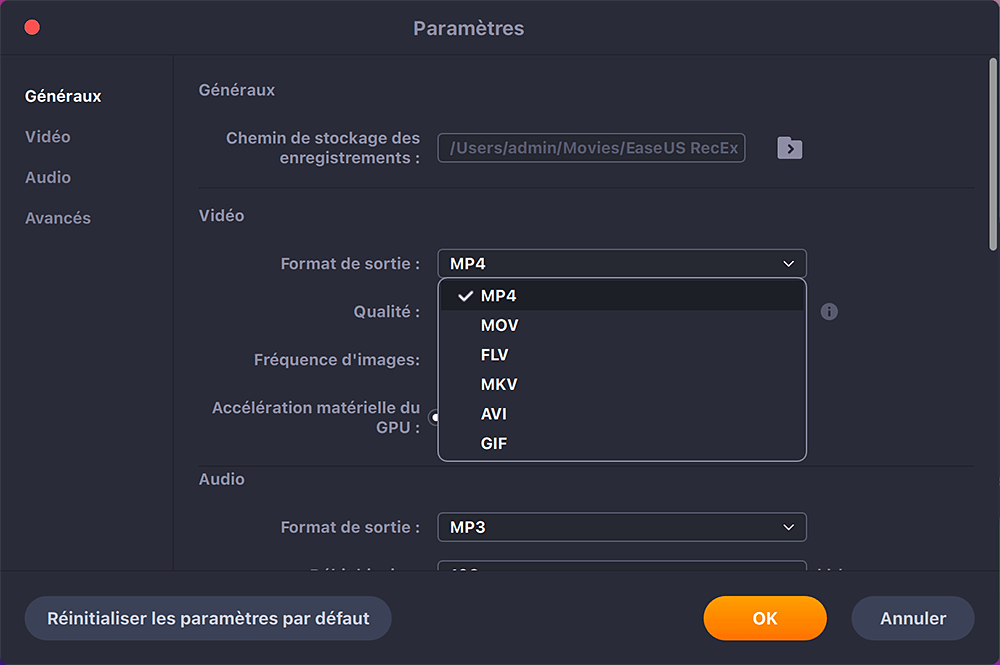
Étape 3. Pendant le processus de capture, vous pouvez faire une capture d'écran de l'écran enregistré. Pour terminer l'enregistrement, cliquez sur le bouton Arrêter de la barre d'outils.
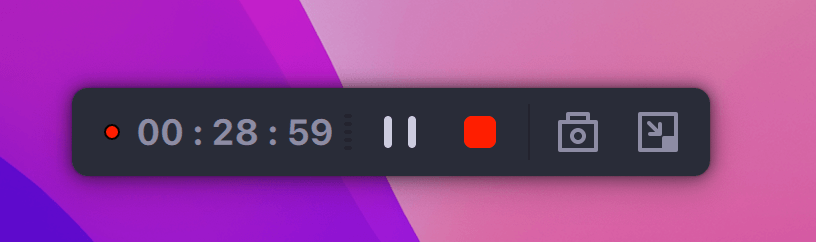
Étape 4. Ensuite, vous pouvez regarder la vidéo enregistrée dans "Enregistrements". Le bouton se trouve dans l'interface principale. Vous pouvez revoir l'enregistrement cible à partir des listes.
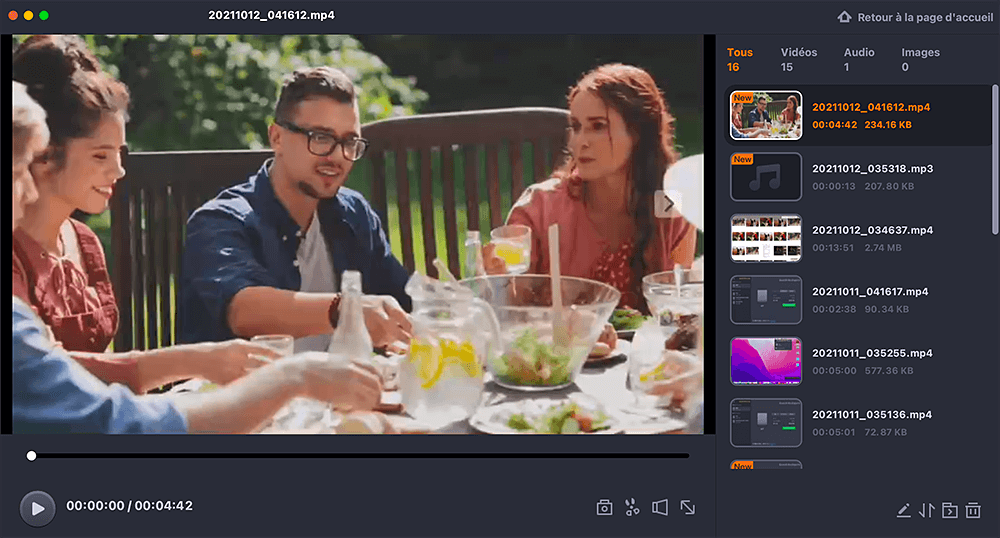
Comment enregistrer des vidéos streaming sur iPhone/iPad
Pour effectuer cette tâche sur votre iPhone, vous pouvez choisir l'enregistreur iOS intégré. Assurez-vous que votre iPhone ou iPad fonctionne avec la version iOS 11 ou supérieure. L'enregistrement d'écran sera sauvegardé dans Photos.
Avant de procéder à la capture, vous devez installer cet outil à partir des paramètres. Consultez l'image suivante pour le trouver.
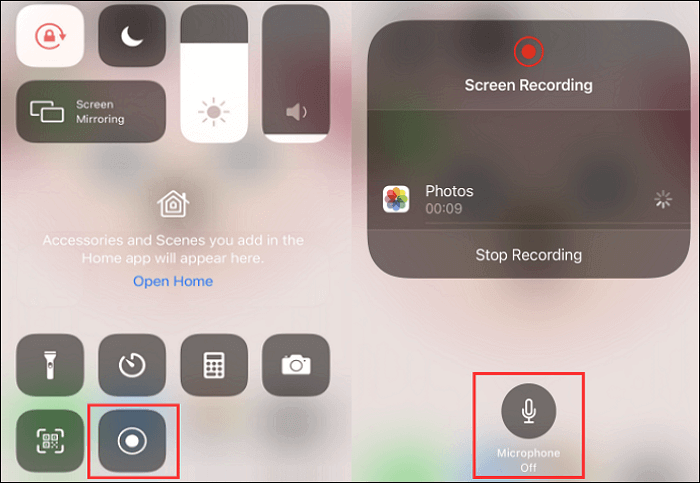
Comment capturer une vidéo en streaming avec l'enregistrement d'écran iOS :
Étape 1. Pour les versions iPhone X ou plus, faites glisser vers le bas à partir du coin supérieur droit. Appuyez sur le bouton Enregistrement de l'écran. S'il devient rouge, cela indique que l'enregistrement d'écran est activé.
Étape 2. Pour capturer le son, vous devez également activer le microphone. Ensuite, ouvrez la vidéo diffusée en direct que vous souhaitez capturer.
Étape 3. Pour arrêter l'enregistrement d'écran, appuyez sur le bouton rouge en haut. La vidéo enregistrée est sauvegardée dans le dossier "Photos".
Comment télécharger une vidéo en streaming en ligne
Video Grabber est un enregistreur de vidéos streaming exceptionnel. Avec son aide, vous pouvez télécharger des émissions en streaming à partir de presque toutes les plateformes d'hébergement vidéo populaires, comme YouTube, Vimeo, etc.
Les étapes sont simples. En gros, il vous suffit de copier l'URL de la vidéo. L'outil analysera ensuite le lien et téléchargera la vidéo correspondante. Même si le téléchargement échoue, un outil intégré permet de capturer la vidéo en streaming.
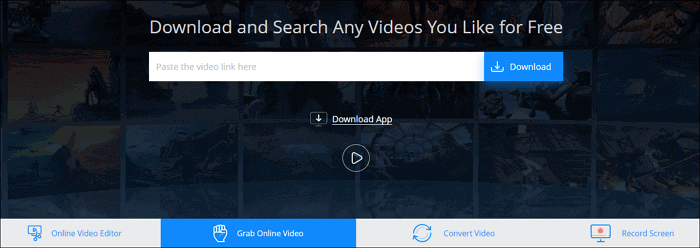
Utiliser Video Grabber pour télécharger des vidéos en streaming en ligne:
Étape 1. Copiez l'URL de l'émission ou la vidéo en streaming que vous souhaitez enregistrer.
Étape 2. Ouvrez Video Grabber et collez l'URL dans le champ de saisie.
Étape 3. Cliquez sur "Télécharger". Sélectionnez la qualité de vidéo souhaitée et cliquez sur "Télécharger" dans la fenêtre suivante.
Conclusion
Sur cette page, nous avons exploré différents enregistreurs de streaming en direct pour aider à capturer vos vidéos de streaming préférées. Pour enregistrer des vidéos sur Windows 10, EaseUS RecExperts est votre meilleur choix.
Il vous permet de capturer n'importe quelle vidéo et audio. Et il prend en charge plusieurs formats, ce qui signifie que vous pouvez lire les vidéos enregistrées sur la plupart des lecteurs et appareils.
FAQ sur l'enregistrement de vidéos diffusées en continu
Voici d'autres questions en lien avec le sujet. Continuez à lire pour en savoir plus.
1. Comment puis-je enregistrer des vidéos streaming gratuitement ?
Vous pouvez utiliser un enregistreur d'écran et audio gratuit.
2. Est-ce que je peux enregistrer une vidéo diffusée en continu sur mon ordinateur ?
Oui, vous pouvez l'enregistrer à l'aide d'un logiciel d'enregistrement d'écran. Vous pouvez personnaliser l'écran à capturer, le son du système et une voix externe comme un microphone. Vous pouvez vous référer à la Partie 1 pour plus d'informations.
3. Peut-on enregistrer une émission diffusée en streaming ?
Oui, vous pouvez enregistrer une vidéo streaming sur Windows, Mac, iPhone ou iPad avec le logiciel de capture de vidéo en continu.
EaseUS RecExperts

Un seul clic pour capturer tout ce qui se trouve à l'écran !
Pas de limite de temps, pas de filigrane
Enregistrer